# マーケティング 顧客管理
マーケティングの顧客管理機能を活用すると、収集した顧客情報から、おおまかな顧客像を把握したり、属性や用途にあったセグメントに顧客情報を追加することができます。また、顧客をセグメント分けすることで、対象客を絞った正確かつ効率的なキャンペーンを実施することができます。 例)洋服のショップで、Sサイズの女性客を対象にキャンペーンを実施する場合→性別と服のサイズの属性を作成し、フィルター機能でこれらの属性から対象客を選定する。
このように、対象の商品やサービス、キャンペーンに適した顧客をターゲティングすることで、顧客に合った適切なサービスやプロモーションを実施することができます。 セグメントとフィルター機能の詳細については、マーケティング ターゲティングのチュートリアルをご参照ください。属性と属性グループの追加など属性に関する詳細については、マーケティング属性のチュートリアルをご参照ください。
# トピック
# 顧客管理
顧客情報を確認するには、DG1マーケティング → 顧客管理をクリックしてください。 全顧客リストが表示されます。
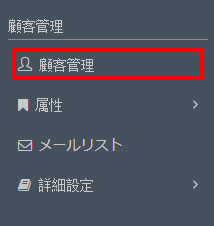
- 顧客情報を編集するには、編集する
 をクリックしてください。
をクリックしてください。 - 顧客情報を削除するには、削除する
 をクリックしてください。
をクリックしてください。 - 新しい顧客を追加するには、 追加
 をクリックしてください。
をクリックしてください。 - 顧客を選択したファイルにエクスポートするには、エクスポート
 をクリックしてください。
をクリックしてください。 - 顧客情報を確認するには、情報を見る
 をクリックしてください。
をクリックしてください。
DG1では、顧客情報の収集とプロモーションを通して、全体的な顧客像をとらえることができます。
情報を見る  をクリックすると、以下の通り、顧客情報の詳細を確認することができます。
をクリックすると、以下の通り、顧客情報の詳細を確認することができます。
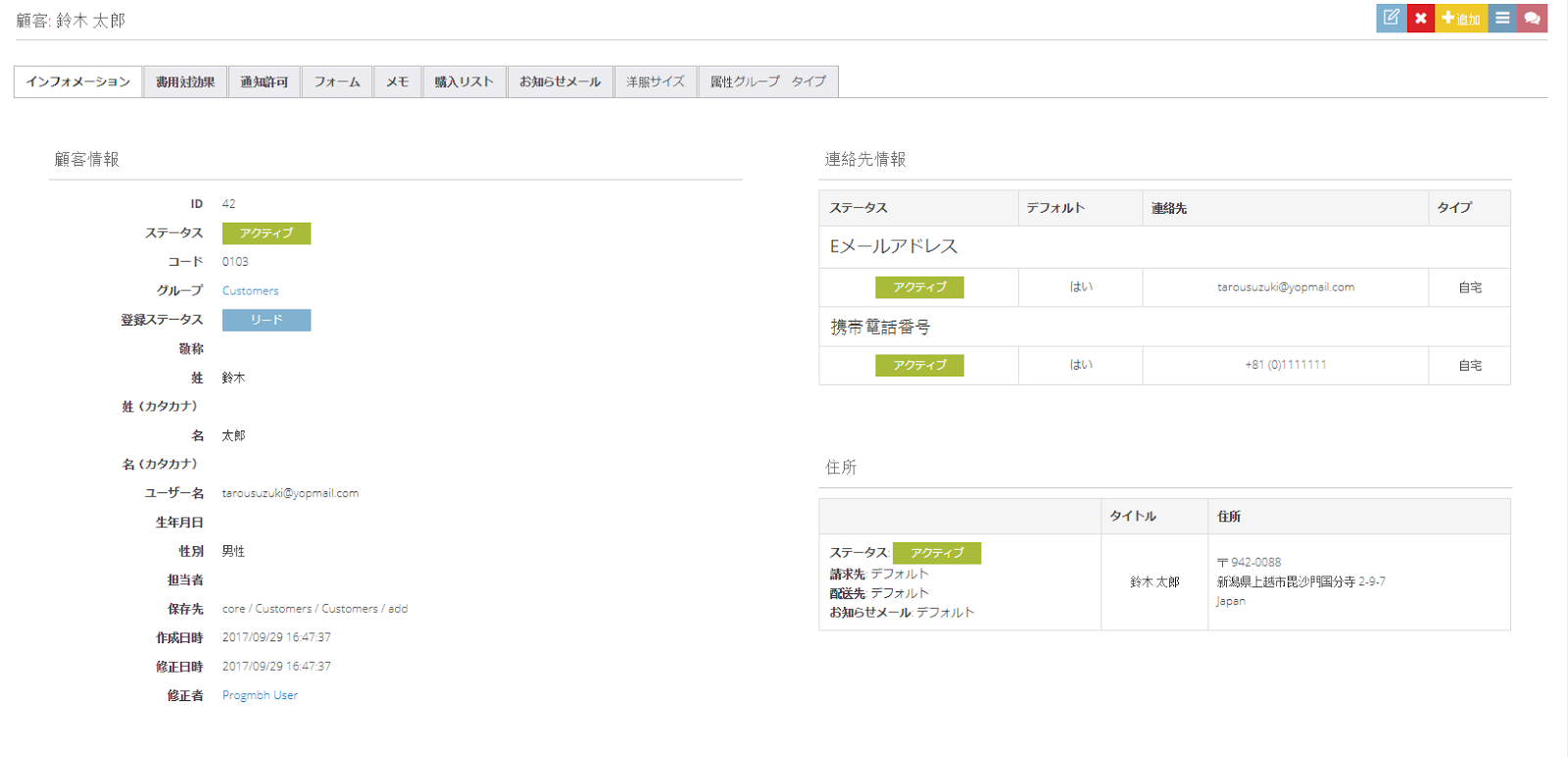
- 最初のインフォメーションのタブをクリックすると、顧客の連絡先情報がすべて表示されています。
- 費用対効果では、プロモーションを通して顧客に対して支出した額のコストと、顧客がオンラインショップで消費した購入額である利用額との差額を確認することができます。差額情報から、対象の顧客へのプロモーションの実施頻度など検討していただくことができます。
- 通知許可では、各通知のステータスを確認することができます。
- フォーム では、顧客から受信した記入済フォームを確認することができます。
- 顧客情報に関する補足があれば、メモのタブをクリックして追加することができます。
- 購入リストでは、顧客のこれまでの注文履歴を確認することができます。
- お知らせメールでは、対象の顧客が追加されているお知らせメールを確認することができます。情報を見る
 をクリックすると、特定のお知らせメールキャンペーンの詳細を確認することができます。
をクリックすると、特定のお知らせメールキャンペーンの詳細を確認することができます。 - 太字で表示されたデフォルトタブ以降のタブは新たに作成された属性グループです。

# 顧客情報を入力する
- DG1 マーケティング の顧客管理へいきます。
- 顧客管理をクリックしてください。
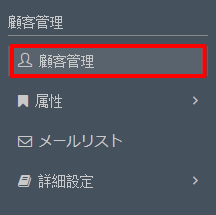
- 顧客情報を手入力で追加するには、追加
 をクリックしてください。
をクリックしてください。
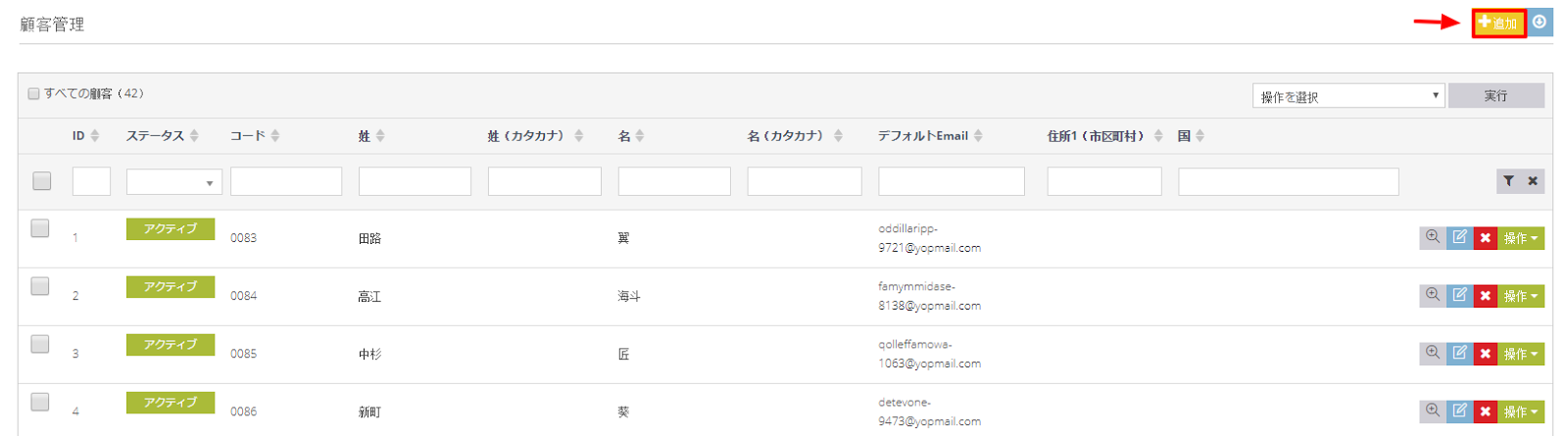
- 追加する顧客の情報詳細を入力します。
- ステータスはアクティブを選択してください。
- システム内で使用する顧客番号やコードを入力してください。(任意)
- グループ は 顧客を選択してください。
- 登録ステータスはデフォルトでリードに設定されていますが、顧客に変更することもできます。
- 「リード」とは、オンラインショップの顧客リストに保存されていても、まだ商品・サービス未購入の見込み客に対して使われる表現です。オンラインショップの商品・サービス購入時にメールリストに自動追加される場合は、顧客ステータスは「顧客」として自動追加されます。
- 姓、名、性別、生年月日、担当者を入力してください。
- 担当者は、顧客を顧客リストに入力する担当者名を選択してください。
- 連絡先情報 Eメールアドレスの 新しく追加
 をクリックしてください。
をクリックしてください。
Eメールアドレスを入力したら、「自宅」、「職場」、「そのほか」から選択してください。そのほかの場合は、右隣の空欄に記入してください。
Eメールアドレスを有効にするには、アクティブを選択してください。
Eメールアドレスは複数追加することができますが、ひとつは、「デフォルトに設定」のボックスにチェックを入れてください。 - 携帯電話番号を追加してください。Eメールアドレス同様に入力してください。
- 電話番号も上記同様に入力してください。
- 住所へ移動してマーケティングを選択してから住所情報を追加してください。住所を追加する場合は、
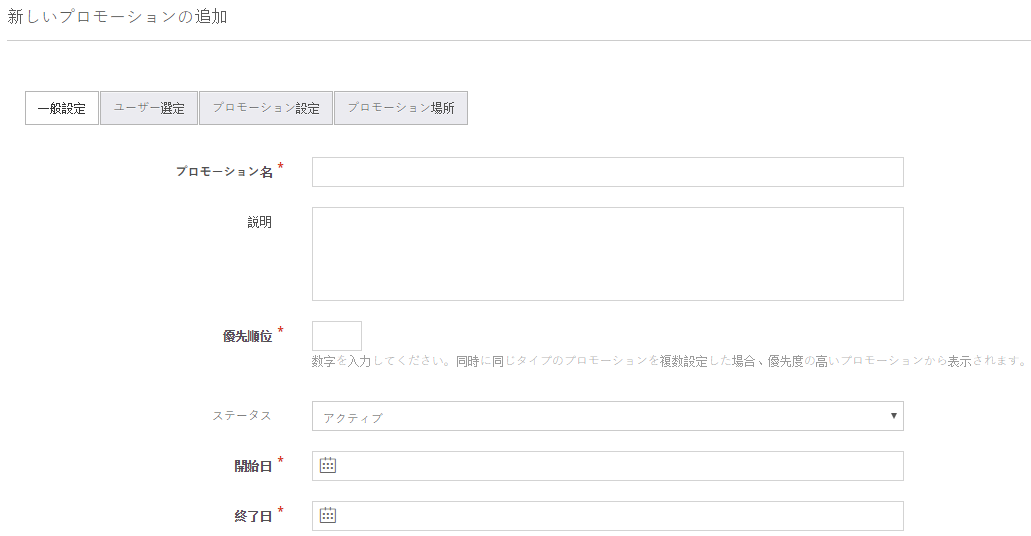 をクリックして追加します。
をクリックして追加します。

追加した属性グループはすべて、顧客情報を入力する際にタブに表示されますので、属性情報を簡単に入力することができます。
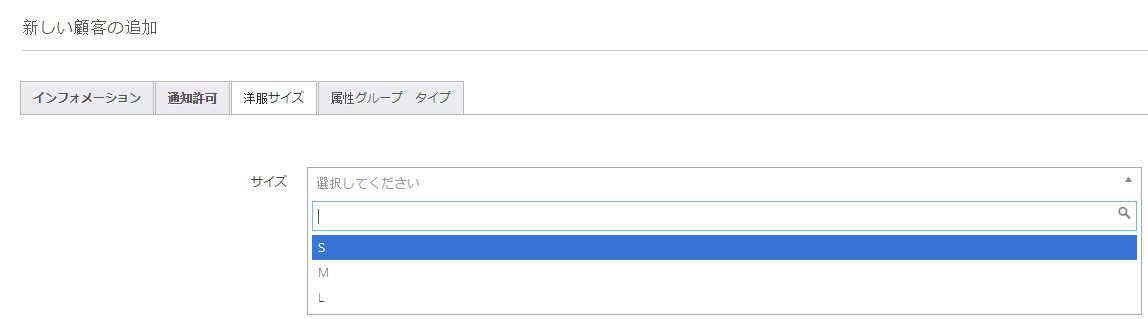
通知許可のページでは、商品販売やプロモーション等に関する通知の配信を許可するメールリストと配信方法を設定することができます。
デフォルトのメールリストは、一般販売用のリストになります。必須通知については、すべての配信方法が自動的に追加されます。
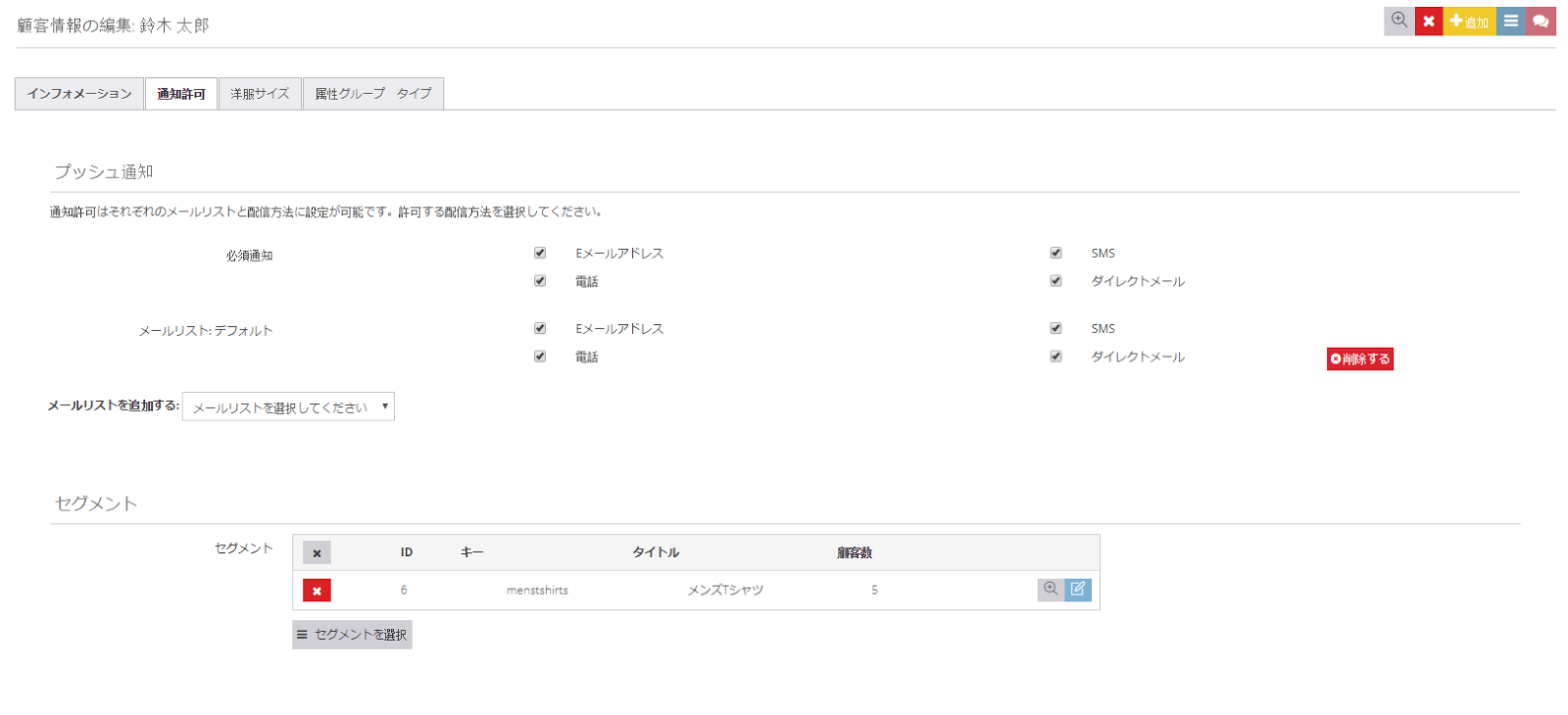
顧客情報を収集する最も良い方法に、フォームがあります。フォームについては、ビデオチュートリアルをご用意していますので、是非ご覧ください。フォームは、潜在顧客を購入客に変えることができる最も良い方法です。フォームを送信した顧客は、プッシュ通知のメールリストに自動登録されます。顧客データを、メールリストまたは使用目的やフォームの内容、顧客の属性によって、セグメントに追加すると、見込み客へのプロモーションを効率的に実施することができます。
顧客とのコミュニケーション手段には、Eメール、SMS、電話、ダイレクトメールの4つの配信方法があります。プッシュ通知の配信を許可するメールリストを追加するには、顧客を追加したいメールリストを選択してください。
メールリストを選択すると、プッシュ通知許可が追加されます。必要に応じて、メールリスト内における顧客への配信方法を選択してください。
ボックスにチェックを入れた通知方法のみ許可することができます。
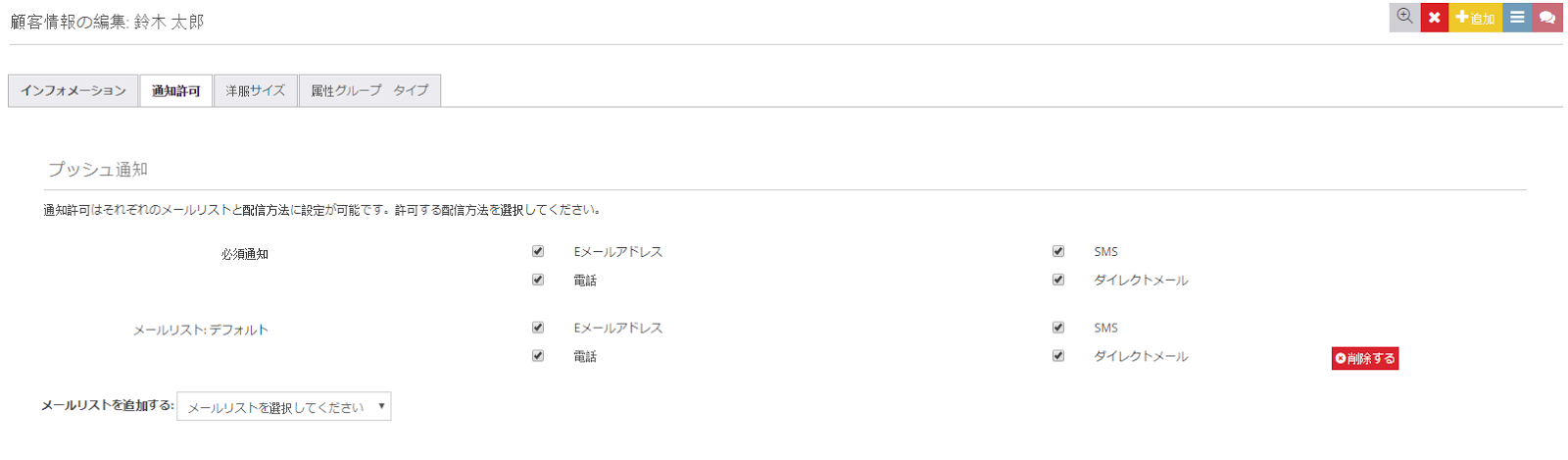
対象の顧客をメールリストから除外するには、削除する  をクリックしてメールリストを削除するか、配信方法のボックスのチェックをすべてはずしてください。
をクリックしてメールリストを削除するか、配信方法のボックスのチェックをすべてはずしてください。
顧客を特定のセグメントに追加するには、セグメントを選択をクリックして、追加するセグメントを選択してください。

マーケティングで属性グループを追加している場合は、各属性グループの情報を入力してください。
- 顧客情報を保存するには、送信
 をクリックしてください。
をクリックしてください。